Copilot в Outlook спрощує керування папкою "Вхідні" за допомогою ШІ, писати електронні листи, перетворювати довгі ланцюжки електронних листів на короткі підсумки та навіть створювати запрошення на наради просто в ланцюжку повідомлень електронної пошти.
Увага!: Copilot в Outlook зараз підтримує лише робочі або навчальні облікові записи та облікові записи Microsoft з адресами електронної пошти в доменах outlook.com, hotmail.com, live.com і msn.com. В облікових записах Microsoft з адресами сторонніх постачальників послуг електронної пошти, наприклад Gmail, Yahoo або iCloud, також можна використовувати Outlook, але без доступу до функцій Copilot в Outlook.
Увага!: До Copilot наразі є доступ лише в новій версії Outlook для Windows. Якщо ви не можете використовувати нову версію Outlook, зверніться до ІТ-адміністратора та перегляньте статтю Увімкнення або вимкнення доступу до нової версії Outlook для Windows.
Потрібно створити чернетку електронного листа?
-
У нова версія Outlook виберіть Основне > Нова пошта > Пошта.
-
Щоб почати нове повідомлення, виберіть на панелі інструментів піктограму Copilot

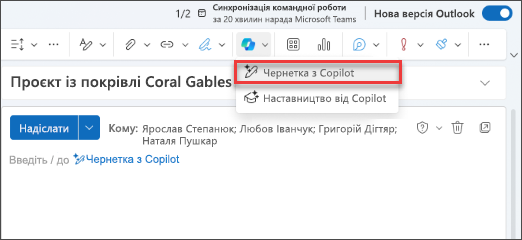
-
Введіть запит у полі Copilot. Наприклад, "Повідомити команді, що ми вирішили використовувати глиняну черепицю та продовжувати, щоб вкластися в крайній термін".
-
Щоб вибрати потрібні довжину та тон, натисніть Параметри генерування

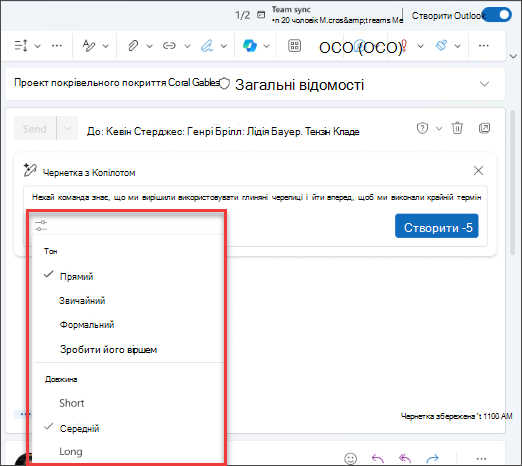
-
Коли все буде готово, виберіть Генерувати. Copilot створить повідомлення.
-
Перегляньте результат. Якщо вийшло не зовсім те, що вам потрібно, виберіть Генерувати знову, і Copilot створить нову версію. Щоб почати все спочатку, змініть підказку і ще раз виберіть Створити.
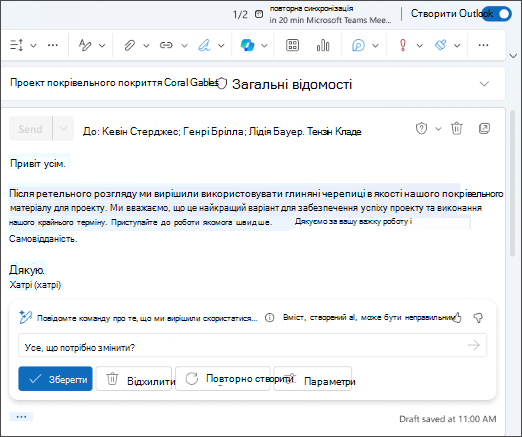
-
Коли результат вас задовольнить, виберіть Зберегти. За потреби відредагуйте чернетку, а коли все буде готово, виберіть Надіслати.
Потрібен підсумок електронних листів?
Використовуйте підсумки, щоб швидко переглядати довгі ланцюжки електронних листів і дізнаватися суть розмови.
-
У нова версія Outlook виберіть потрібну розмову.
-
Угорі ланцюжка електронних листів виберіть поле Підсумок від Copilot. Copilot просканує ланцюжок, щоб знайти ключові моменти та створити підсумок.
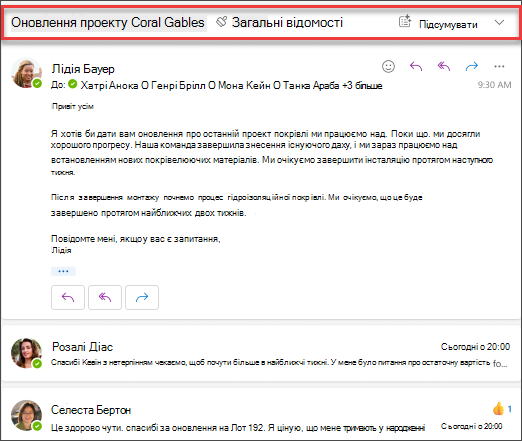
Коли сканування завершиться, підсумок з’явиться вгорі вікна електронної пошти. Він може містити нумеровані цитати, вибравши які ви перейдете до відповідних електронних листів у ланцюжку.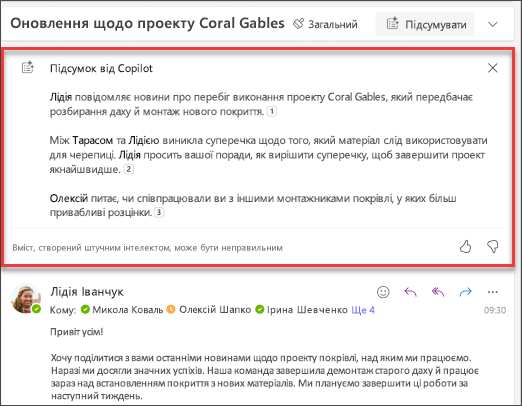
Потрібно надіслати запрошення на нараду?
У нова версія Outlook на панелі інструментів можна скористатися параметром Розклад з Copilot , щоб швидко створити запрошення на нараду в повідомленні електронної пошти.
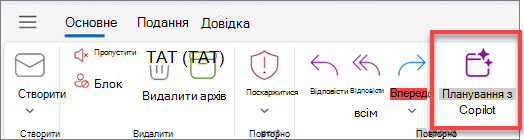
Примітка.: Наведені нижче зображення є прикладами для iOS, але інструкції стосуються пристроїв iOS і Android.
Потрібно створити чернетку електронного листа?
-
На пристрої iOS або Android натисніть кнопку Новий лист.
-
Щоб почати нове повідомлення, виберіть на панелі інструментів піктограму Copilot

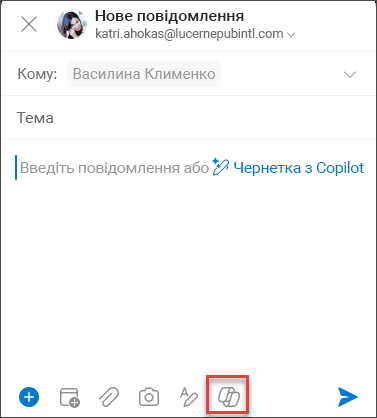
-
Введіть запит у полі Copilot. Наприклад, "Повідомити команді, що ми вирішили використовувати глиняну черепицю та продовжувати, щоб вкластися в крайній термін".
-
Щоб вибрати потрібний тон, натисніть Нейтральний, щоб переглянути список варіантів. Можна навіть зробити своє повідомлення віршованим, якщо ви відчуваєте натхнення! Щоб змінити довжину, виберіть Середнє.
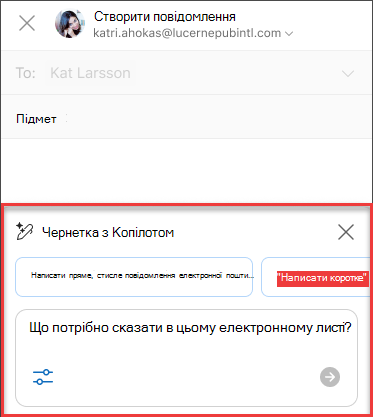
-
Коли все буде готово, виберіть Генерувати. Copilot створить повідомлення.
-
Перегляньте результат. Якщо вийшло не зовсім те, що вам потрібно, виберіть Генерувати чернетку знову, і Copilot створить нову версію.
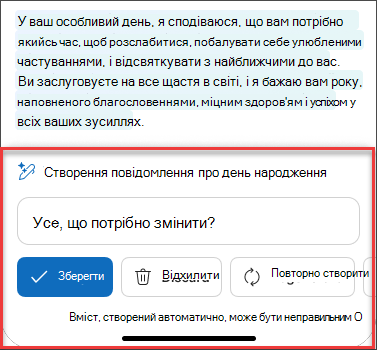
-
(За потреби) Щоб почати все з початку, виберіть на панелі інструментів піктограму Copilot

-
Коли результат вас задовольнить, виберіть Зберегти. За потреби відредагуйте чернетку, а коли все буде готово, виберіть Надіслати.
Потрібен підсумок електронних листів?
-
Виберіть потрібну розмову на пристрої iOS або Android.
-
Виберіть на панелі інструментів піктограму Copilot

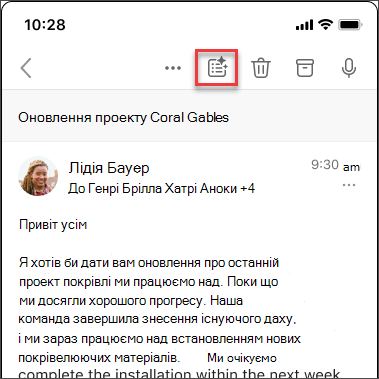
Коли все буде готово, підсумок з’явиться під електронним листом.
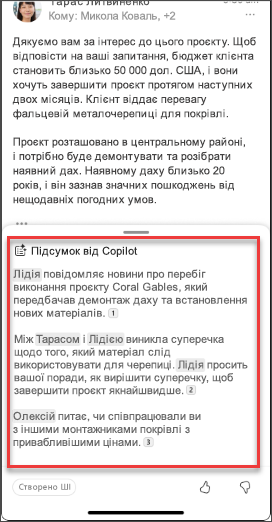
Пам’ятайте…
Copilot використовує НТГТ – нову ШІ-систему з OpenAI, яка створює текст на основі підказки. Оскільки це нова система, результат створення може бути неочікуваним. Якщо створений вміст здається вам неочікуваним або образливим, надішліть нам відгук, щоб ми могли вдосконалити систему. Крім того, оскільки ШІ генерує вміст на основі даних з Інтернету, він може містити неточності або делікатні матеріали. Обов’язково переглядайте й перевіряйте згенеровану інформацію. Зверніть увагу, що за схожими запитами може генерувати той самий вміст.
Конфіденційність
Copilot і Microsoft 365 розроблено на основі комплексного підходу корпорації Майкрософт до безпеки, відповідності вимогам і конфіденційності.
Докладніше про конфіденційність див. тут:
-
Якщо ви використовуєте Copilot для Microsoft 365 в організації (з робочим або навчальним обліковим записом), див. статтю Дані, конфіденційність і безпека в Copilot для Microsoft 365.
-
Якщо ви використовуєте Copilot у Програмах Microsoft 365 для дому в рамках передплати на Copilot Pro (за допомогою особистого облікового запису Microsoft), див. статтю Copilot у Програмах Microsoft 365 для дому: ваші дані й захист конфіденційності.
Докладніше
Допомога з електронною поштою за допомогою Copilot в Outlook











